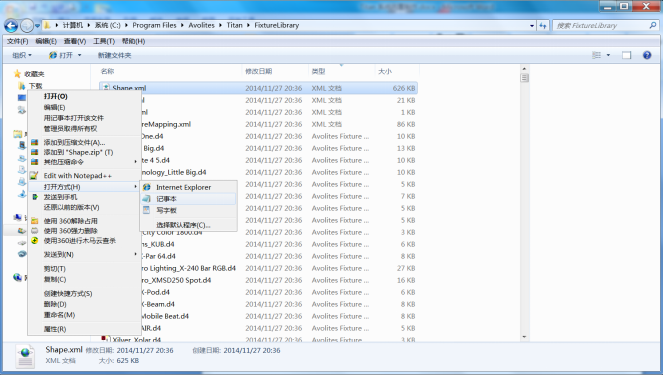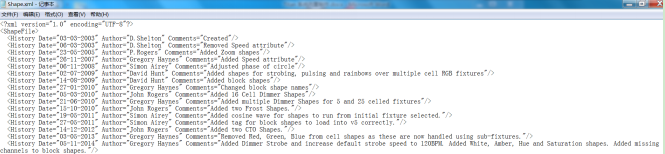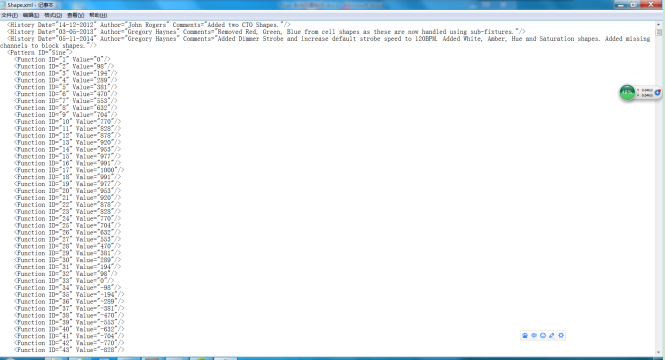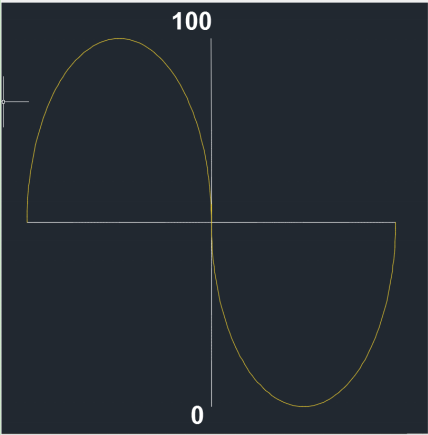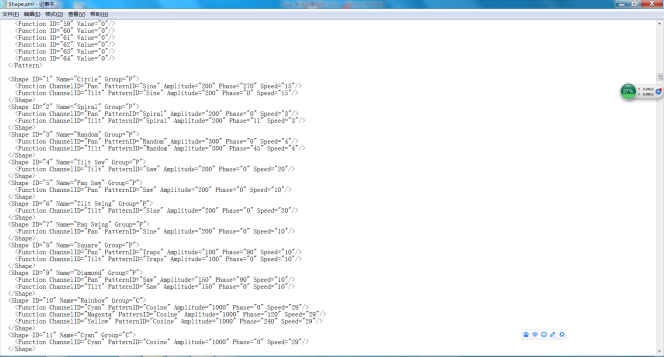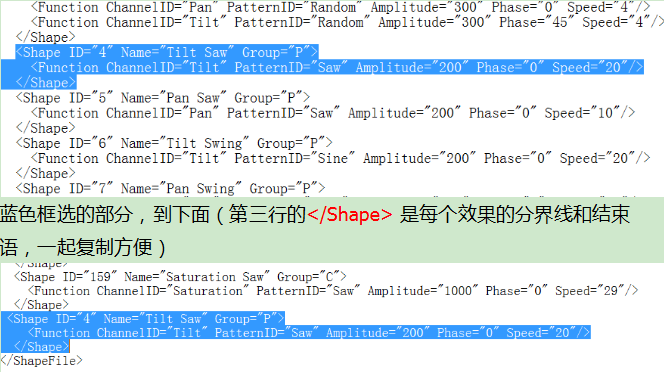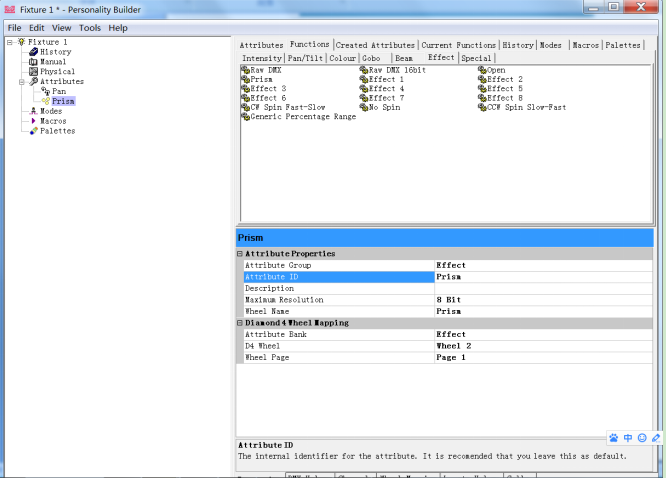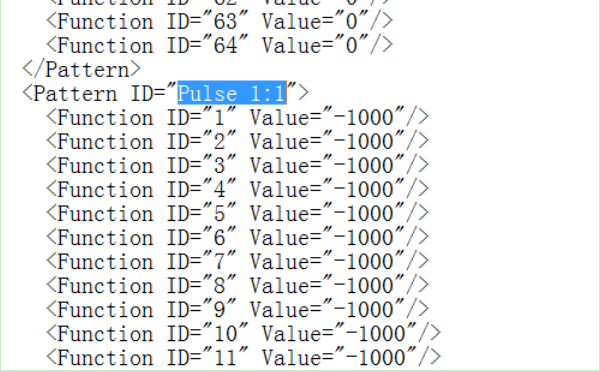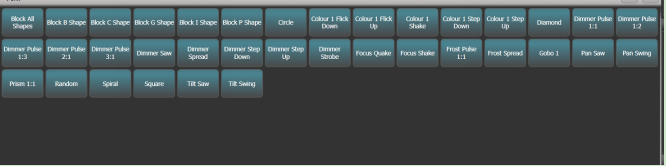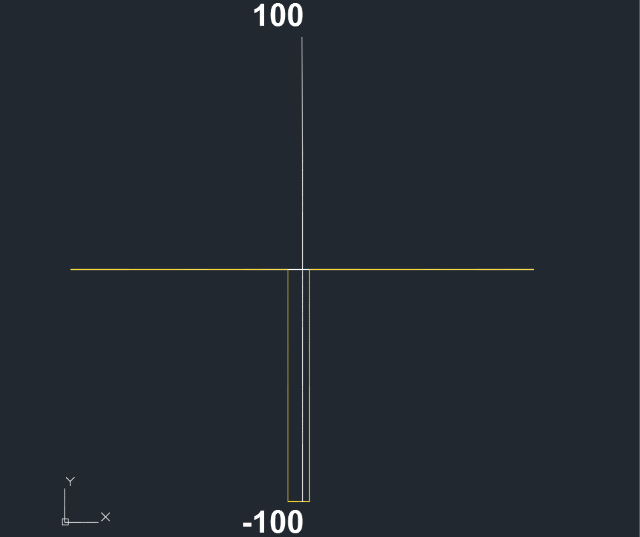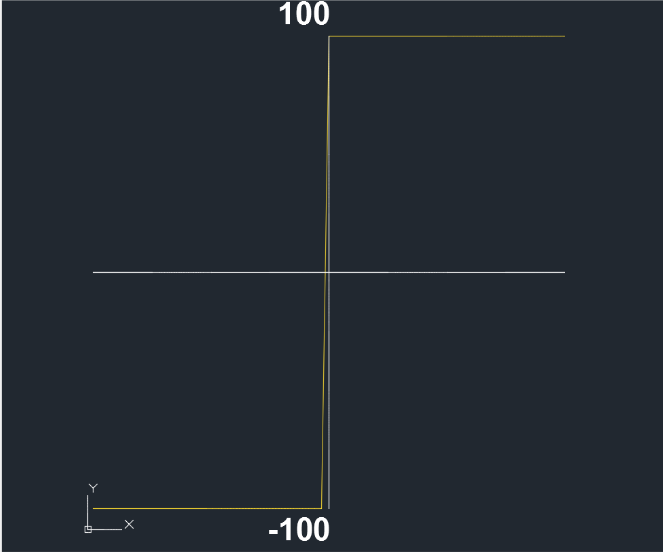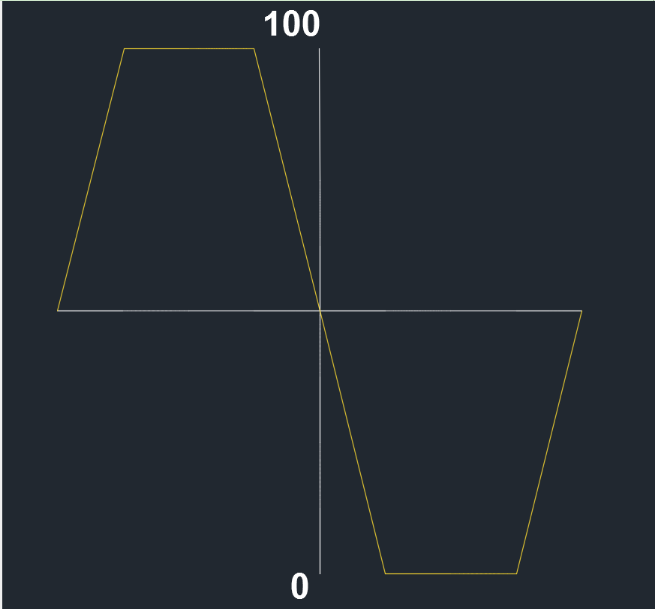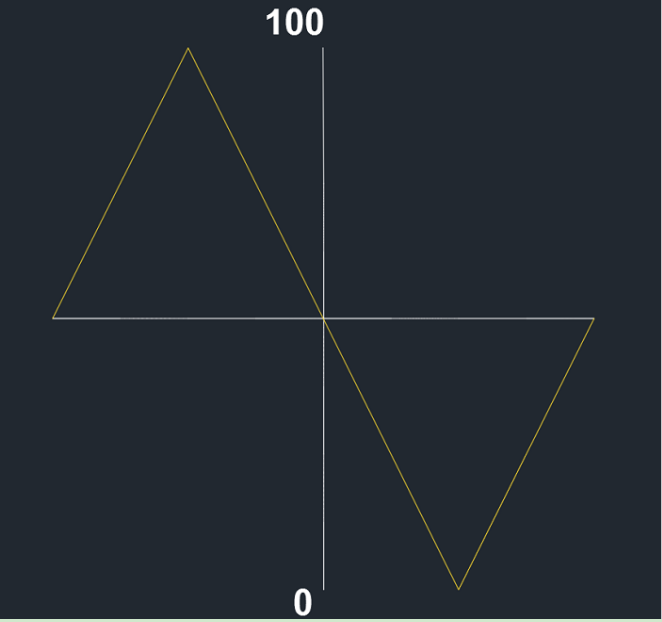admin 发表于(2019-11-05) 本文标签:
浏览量:次
TITAN 系统内置效果制作
本文章使用的是8.1的TITAN模拟器
1. 首先复制一份内置效果文件到桌面
电脑的路径为
C:\Program Files\Avolites\Titan\FixtureLibrary
控台的路径为
D:\TitanData\Avolites\FixtureLibrary
里面一份名字为Shape.xml 的文件 就是内置效果未见
2. 用记事本格式打开 就是TXT 格
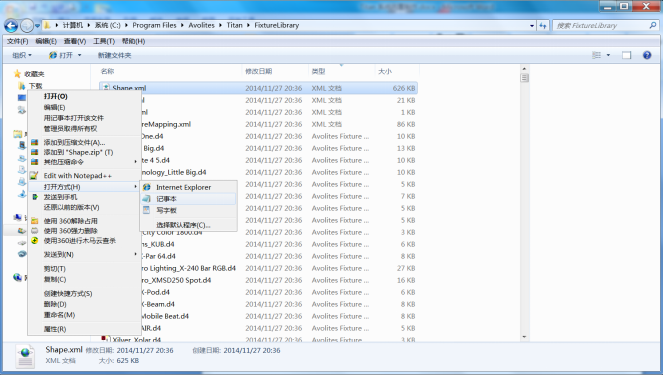
3. 打开后看到大量的数据,下面会具体说明
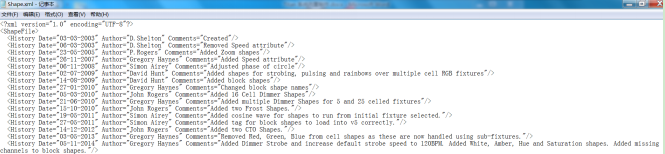
在最上面的是一些系统的描述,不需要管
4. 然后看下面一段
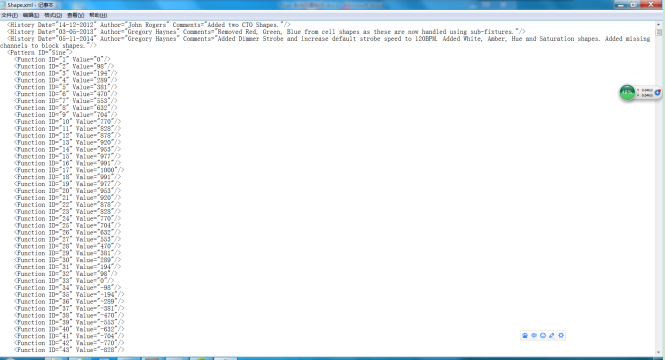
这里就是系统里面设定的曲线,简单来说曲线可以理解为属性怎么表现效果都是根据这些曲线来决定,例如常用的DIMMER SIN 其中里面的SIN 就是一个数值从 50到100 然后100到 0 然后再 回到50的一个,淡入淡出的线条,所以当DIMMER 配合SIN这个线条的时候就能看到 淡入淡出的效果
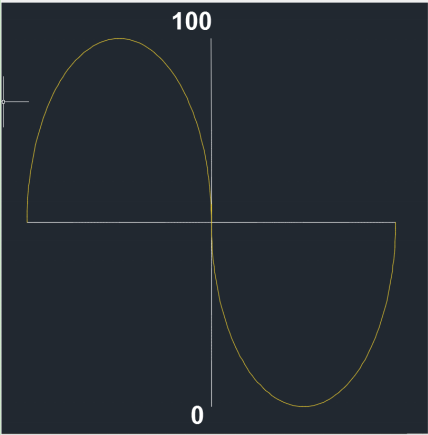
SIN 的曲线
5. 跳过设定的曲线部分,就是效果设置部分,也是本文章的重点
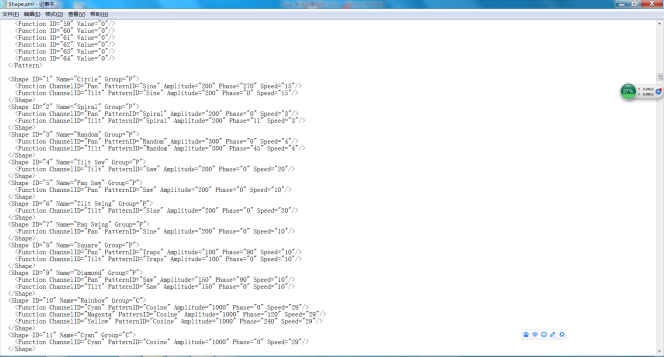
我这里复制其中一段 效果的公式来解释,例如 TILT SAW

第一行
<Shape ID="4" Name="Tilt Saw" Group="P">
Shape ID - 效果ID Name –在选择效果的时候显示的名字
Group 效果的属性分类,例如TILI SAW 就是位置类型,所以分到P里面P就是Position
第二行
<Function ChannelID="Tilt" PatternID="Saw" Amplitude="200" Phase="0" Speed="20"/>
Function ChannelID 选择属性
PatternID 选择哪个曲线赋予这个属性
Amplitude 默认的Size
Phase 默认的Phase数值
Speed 默认的速度
6. 制作时候我们只需复制这一个部分
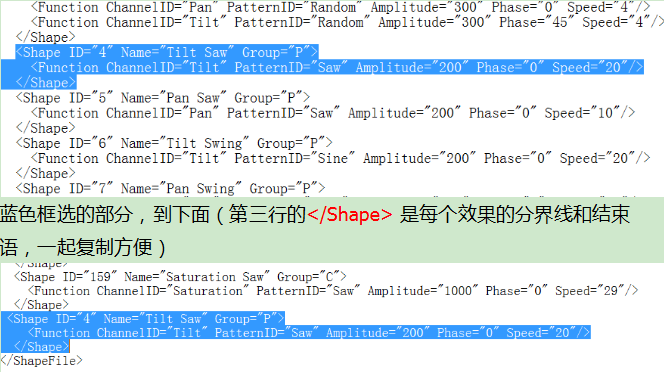
7. 然后开始修改
(1) 先改第一行
<Shape ID="4" Name="Tilt Saw" Group="P">
把ID号码 和 名字 改为我们需要的效果,例如我们要凌镜开和关的交换就改成(红色字体为改动)
<Shape ID="160" Name="Prism 1:1" Group="E">
Shape ID 不能重复 , Name 名字不要太长和不支持中文的,至于Group 不太清楚的时候你选灯后选中你的属性看看控台的屏幕

(2) 然后第二行
<Function ChannelID="Tilt" PatternID="Saw" Amplitude="200" Phase="0" Speed="20"/>
改为
<Function ChannelID="Prism" PatternID="Pulse 1:1" Amplitude="200" Phase="0" Speed="20"/>
这里有2点要注意的
1——Function ChannelID 里面的名字不能乱写,如果不清楚你需要的属性那个ID是怎么写,很简单我们打开爱富利的灯库制作软件——Personality Builder,建立一个自己想知道的属性,然后再右边的 Attribute ID 里面显示的就是我们的Function ChannelID 2
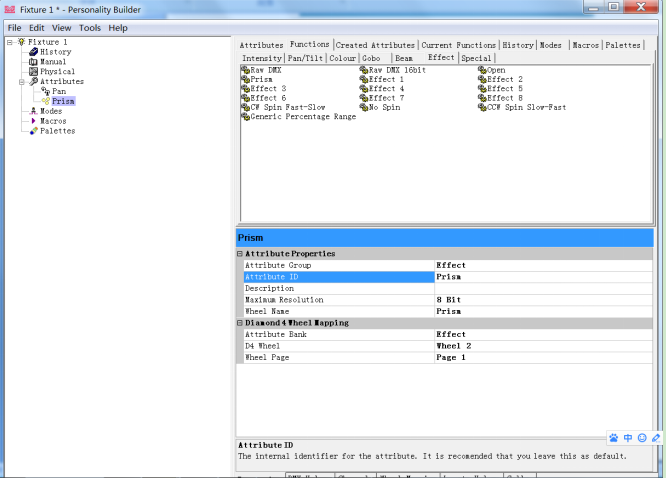
(因为之前有朋友在制作prism rot凌镜旋转就是写不出来,就是因为ID其实是Prism_Rot,一条下划线搞蒙了)
2——PatternID也是一样要和内置文件里面的 曲线ID一样
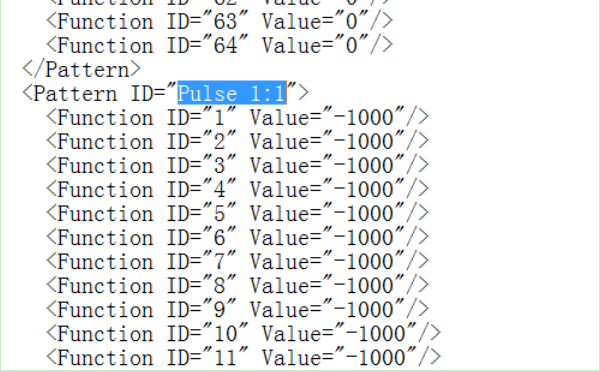
8.最后完成如下图

然后确认保存,回到模拟器里面看看
9.选灯创建效果,选择效果
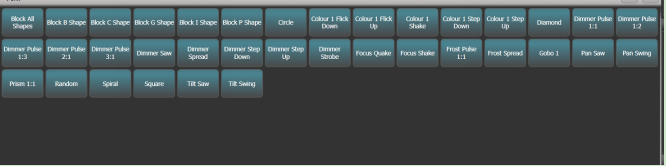
多了一个PRISM 1:1
总结:基本都是复制然后更改,要注意的是属性的ID 和曲线的ID 不能错最后附加比较常用的曲线表
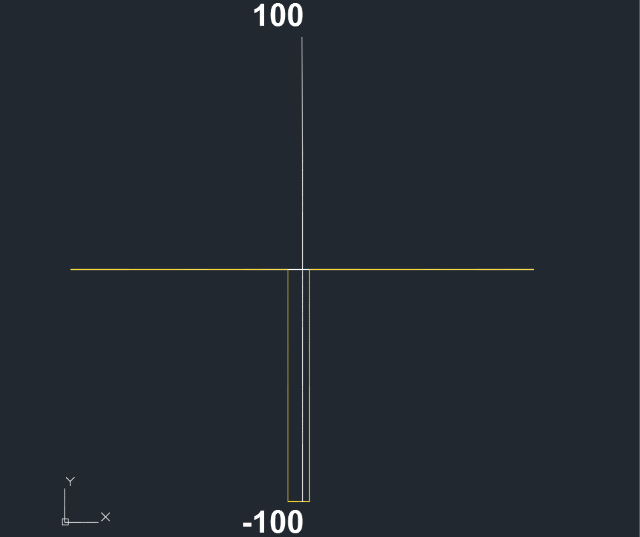
FLICK DOWN
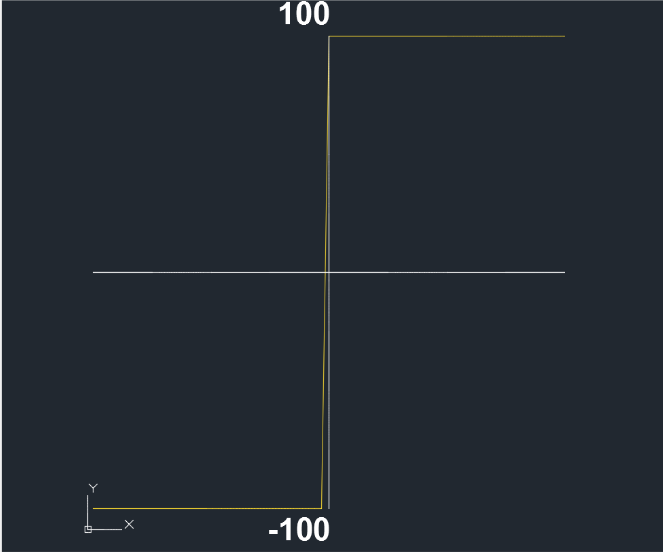
PULSE 1:1

Pulse 1:3
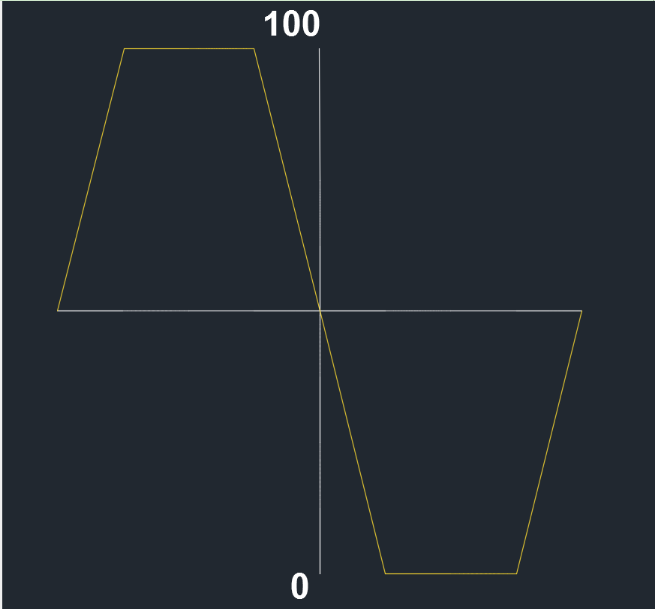
Tarops
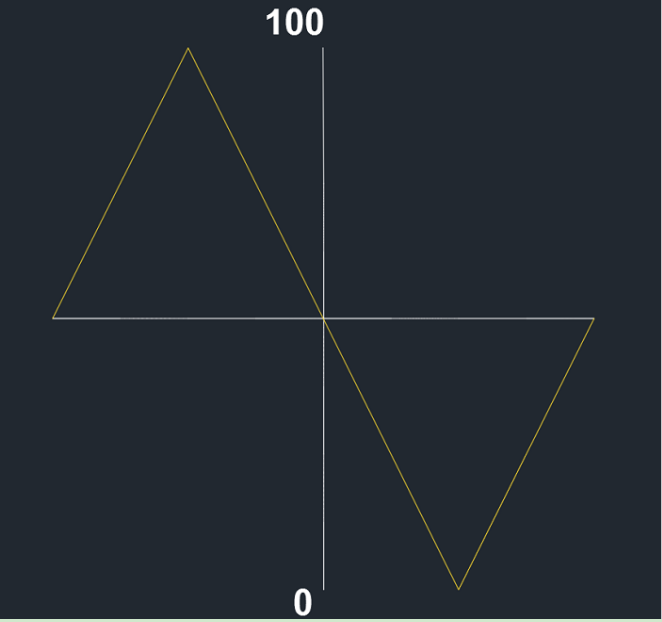
SAW
(放在你的朋友圈子里,朋友们会感激您)